答案:在CSS中设置固定高度并适应内容,应根据需求选择height或min-height。若需绝对固定高度且内容可预测,使用height属性,并配合overflow处理溢出;若内容不确定,推荐使用min-height保证最小高度并允许自动扩展,结合max-height可限制最大高度。对于相对高度,height: 100%依赖父元素高度,需逐层定义;height: 100vh则基于视口,适合全屏布局,但需注意移动端兼容性。处理溢出时,overflow: hidden用于裁剪,overflow: scroll强制显示滚动条,overflow: auto仅在溢出时显示滚动条,是最佳平衡选择;单行文本溢出可用text-overflow: ellipsis实现省略号效果。综合运用这些属性可实现既稳定又灵活的高度控制。
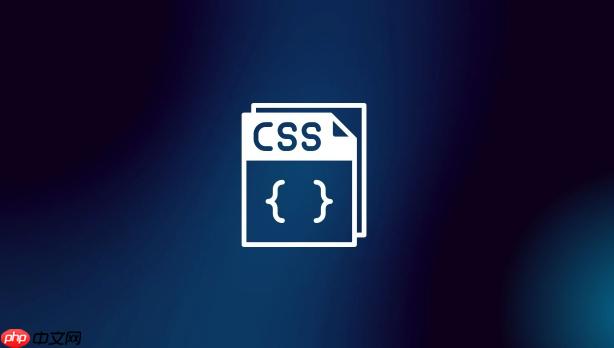
在CSS中,要为容器设置固定高度,我们最直接的方式是使用
height属性。然而,为了在固定高度的同时,还能优雅地适应内容变化,特别是当内容超出预期时,
min-height属性就显得尤为关键。它允许容器在内容较少时保持一个最小高度,而在内容增多时则能自动扩展,确保内容不会被截断。
我们来聊聊这个“固定高度”的事儿。说实话,在前端开发里,高度控制一直是个挺让人头疼的话题。你想要一个元素固定在某个尺寸,但内容又千变万化,这中间的平衡点,就是我们今天要深挖的。
height属性,这大家肯定都熟悉,它就是那个简单粗暴的“你给我多高,我就多高”的命令。比如,
height: 300px;,你的容器就老老实实地保持300像素高。这在很多场景下非常有用,比如一个固定大小的图片展示区,或者一个导航栏,你知道它的高度就是那么多,不会变。
但问题来了,如果你的内容比300px还高呢?默认情况下,内容就会溢出容器,看起来可能有点乱。这时候,你可能得配合
overflow属性来处理,比如
overflow: hidden;把多余的剪掉,或者
overflow: scroll;让用户滚动查看。
立即学习“前端免费学习笔记(深入)”;
而
min-height,在我看来,它更像是一个“保底”的策略。你告诉浏览器,“这个容器至少要有200px高,但如果内容多了,你尽管往高了撑,我没意见。” 这样一来,容器既不会因为内容太少而显得扁平,又能应对内容动态增长的情况。比如一个评论区,平时可能就几行字,但遇到长篇大论的评论,它也能自动扩展,不至于让文字溢出。这在响应式设计里尤其好用,能让你的布局更具弹性。
所以,当标题问到如何设置固定高度并确保内容适应时,我的答案是:如果你需要一个绝对固定的尺寸,就用
height,但请务必考虑溢出处理;而如果你希望容器在保持一个最小高度的同时,能根据内容自我调整,那么
min-height就是你的不二之选。很多时候,我们甚至会把两者结合起来用,比如
height: auto; min-height: 200px;,这是一种非常灵活且强大的组合。
固定高度与动态高度:何时选择height,何时偏爱min-height?
这确实是我们在布局时常会纠结的一个点。我个人在做项目时,选择
height还是
min-height,很大程度上取决于我对容器内部内容的“掌控力”和“预期”。
如果你对容器内部的内容有绝对的控制权,或者说,你明确知道内容永远不会超出某个高度,那么
height属性就是最直接、最简洁的选择。比如,一个固定尺寸的广告位,一个图标按钮,或者一个背景图区域,这些元素的高度通常是设计稿定死的,内容也不会随意变化。在这种情况下,使用
height: 150px;这样的设定,简洁明了,浏览器渲染起来也效率高。但记住,一旦内容超出,你得有应对方案,比如通过
overflow: hidden;来裁剪,或者
overflow: scroll;来提供滚动条。我曾遇到过一个图片画廊,每个缩略图容器都是固定高度,超出部分直接
object-fit: cover;,效果就很好。
而
min-height呢,我更倾向于在那些内容具有不确定性、或者需要保持一定灵活性的区域使用。想象一下一个文章详情页的主体内容区域,或者一个用户留言板。你无法预知用户会写多少字,是寥寥数语还是长篇大论。如果直接给
height定死,那么长内容肯定会被截断,用户体验会很差。这时候,
min-height: 300px;就能确保即使内容很少,这个区域也不会塌陷,保持一定的视觉空间;而当内容增多时,它又能顺应内容自动撑开,保证所有信息都能完整展示。这对于构建响应式和内容驱动的网站来说,简直是福音。我经常会给页面的主内容区一个
min-height: calc(100vh - header-height - footer-height);,这样就能确保页面内容即使很少,也能撑满整个视口,避免页脚“浮空”的尴尬。
总的来说,如果你追求像素级的精确控制,且内容可预测,选
height;如果你需要弹性、内容自适应,并且想避免容器塌陷,
min-height是更好的朋友。很多时候,我甚至会考虑
max-height,作为
min-height的补充,给容器一个高度上限,防止它无限撑高,尤其是在图片展示或代码块这类元素上,用
max-height: 500px; overflow: auto;能有效控制布局。
height: 100%与height: 100vh:百分比高度的奥秘与视口单位的优势
当我们谈到“固定高度”时,很多时候我们不是指一个绝对的像素值,而是相对于某个参照物的高度。这里,
height: 100%和
height: 100vh就是两个非常重要的概念,但它们的工作原理和适用场景却大相径庭。
height: 100%,这个百分比单位,它的“奥秘”在于,它总是相对于其直接父元素的高度。这意味着,如果你的父元素没有明确的高度(比如,它的高度是
auto,由其内容撑开),那么子元素的
height: 100%通常是无效的,或者说,它会尝试去计算一个不存在的“100%”。我见过太多新手开发者在这里踩坑,给一个
div设置
height: 100%,结果发现没效果,就是因为它的父元素,乃至祖先元素,都没有明确的高度。所以,要让
height: 100%生效,你需要确保其所有祖先元素(至少到
html和
body)都有明确的高度定义,比如
html, body { height: 100%; }。这种方式非常适合构建那种从根元素开始,层层嵌套,每个子元素都想填满父元素高度的布局,比如一些后台管理系统的侧边栏和主内容区。
而
height: 100vh则是一个完全不同的野兽,它代表的是“视口高度的100%”。这里的“视口”就是你当前浏览器窗口的可见区域。它的优势在于独立性。
100vh不依赖于任何父元素的高度,它直接参考浏览器窗口。这意味着无论你的父元素有没有高度,一个设置了
height: 100vh的元素都会尝试占据整个浏览器视口的高度。这对于创建全屏背景、全屏幻灯片或者“粘性页脚”效果(即页脚始终位于视口底部,即使内容不足以撑满页面)非常方便。我个人非常喜欢用
100vh来做一些着陆页(Landing Page)的首屏展示,确保用户一进来就能看到一个充满整个屏幕的视觉效果。不过,
100vh也有它的小缺点,在移动端浏览器上,由于地址栏的出现和隐藏,
100vh可能会导致一些意想不到的跳动或裁剪问题,这时候可能需要一些JavaScript辅助或者考虑使用
dvh(动态视口高度)等更现代的单位。
选择哪个,关键在于你的参照物是谁:是父元素,还是整个浏览器视口。理解这一点,你就能更灵活地控制元素的高度。
处理溢出内容:当容器高度固定时,如何优雅地管理内容截断或滚动?
当容器的高度被
height属性固定后,内容溢出几乎是必然会遇到的问题。这时候,我们不能简单地让内容“破框而出”,那样会破坏整体布局。CSS提供了一系列
overflow属性来帮助我们优雅地管理这些溢出的内容。
最常用的就是
overflow属性,它有几个关键值:
-
overflow: hidden;
: 这是最“硬核”的处理方式。它会直接将超出容器边界的内容裁剪掉,不提供任何滚动机制。这意味着用户将无法看到被裁剪掉的部分。这种方式适用于那些你明确知道内容不会太多,或者多出来的部分并不重要的场景,比如一个新闻摘要,你只显示前几行,多余的直接隐藏。我个人在做一些卡片式布局时,经常用它来确保卡片尺寸一致,超出文字直接隐藏。.card { height: 150px; overflow: hidden; /* 其他样式 */ } -
overflow: scroll;
: 这个值会为容器添加滚动条,无论内容是否溢出。这意味着即使内容很少,容器也会显示滚动条(通常是灰色或禁用状态),这在视觉上可能会有点奇怪。但它的好处是明确告诉用户“这里可以滚动”,并且始终提供一个统一的滚动体验。.message-box { height: 200px; overflow: scroll; /* 总是显示滚动条 */ border: 1px solid #ccc; } -
overflow: auto;
: 这是我最常用也最推荐的选项。它非常智能,只有当内容真正溢出时,才会显示滚动条;如果内容没有溢出,则不会显示。这提供了最佳的用户体验,既避免了不必要的滚动条,又确保了所有内容都能被访问到。.content-area { height: 300px; overflow: auto; /* 仅在内容溢出时显示滚动条 */ padding: 15px; background-color: #f9f9f9; }
除了
overflow,对于单行文本的溢出,我们还有
text-overflow属性可以配合使用,它通常与
white-space: nowrap;和
overflow: hidden;一起使用,来创建文本省略号效果:
.single-line-text {
white-space: nowrap; /* 不换行 */
overflow: hidden; /* 溢出隐藏 */
text-overflow: ellipsis; /* 显示省略号 */
width: 200px; /* 容器宽度 */
}这能让你的文本在固定宽度下,超出部分以“...”的形式展现,既美观又清晰。
当然,还有
overflow-x和
overflow-y,它们允许你分别控制水平和垂直方向的溢出行为。这在表格或代码块这类可能需要水平滚动的场景下非常有用。
处理溢出,不仅仅是选择一个CSS属性那么简单,它更是一种设计决策。你需要权衡用户是否需要看到所有内容,以及视觉上的简洁性。我通常会优先考虑
overflow: auto;,因为它在功能性和美观性之间找到了一个很好的平衡点。






























